Apple Music et Spotify sont des services de streaming musical populaires qui offrent une large sélection de musique, de listes de lecture et de fonctionnalités. Lors du choix entre les deux, différents facteurs tels que l'interface utilisateur, les plans tarifaires, la disponibilité hors ligne et la possibilité de télécharger votre musique sont pris en compte par les utilisateurs.
Apple Music est étroitement intégré aux appareils Apple, tandis que Spotify possède une plus grande bibliothèque de musique et une communauté plus active. Cependant, après utilisation, certaines personnes voudront peut-être changer de choix et chercher à passer d’un service de streaming musical à un autre.
Vous vous demandez comment transférer Apple Music vers Spotify En toute simplicité ? Si vous étiez très attaché à certaines playlists Apple Music et que vous souhaitiez les conserver malgré un changement de service de streaming, alors poursuivez votre lecture.
Nous proposerons un service en ligne, une application mobile et un outil tiers qui vous aideront à réaliser ce que vous souhaitez.
Apple Music et Spotify sont des services de streaming musical populaires. Apple Music est intégré aux appareils Apple, permettant aux utilisateurs d'accéder facilement à leur collection musicale. De plus, Apple Music propose du contenu et des offres exclusifs à Apple.
Spotify, d’autre part, propose une vaste bibliothèque musicale et des listes de lecture personnalisées, et est disponible sur une variété d’appareils. La limitation de l'appareil est l'une des raisons pour lesquelles les gens souhaitent transférer Apple Music vers Spotify.
Transférer Apple Music vers Spotify offre plusieurs avantages, notamment l'accès à une bibliothèque musicale plus vaste et à des fonctionnalités plus avancées. Spotify propose des millions de chansons, dont certaines non disponibles sur Apple Music, et son interface utilisateur est conçue pour faciliter la navigation et la découverte.
Spotify propose également des listes de lecture et des recommandations personnalisées basées sur vos habitudes d'écoute et permet une intégration transparente avec d'autres appareils et services. En plus, SpotifyLe coût de l'abonnement mensuel peut être plus abordable pour certains utilisateurs.
Dans les paragraphes suivants, nous vous présenterons comment transférer Apple Music vers Spotify en utilisant 3 manières différentes. Vous pouvez choisir celui que vous préférez. Tout d’abord, nous voulons parler de la méthode la plus simple. Cela utilise un excellent Apple Music Converter
Guide des matières Partie 1 : Quel est le meilleur ? Apple Music ou SpotifyPartie 1 : Comment transférer Apple Music vers Spotify avec un convertisseur professionnelPartie 3 : Comment transférer Apple Music vers Spotify avec service en lignePartie 4 : Comment importer Apple Music vers Spotify avec SongShiftPartie 5: Pour résumer
Étant donné que le transfert de musique n'est pas une fonctionnalité intégrée à Apple Music, vous devez choisir un service tiers. Le premier que nous recommandons est le DumpMedia Convertisseur de musique Apple. DumpMedia Apple Music Converter est un excellent outil qui peut supprimer les DRM (Gestion des droits numériques) protections des chansons Apple Music.
Les morceaux Apple Music étant protégés par DRM, il est impossible pour les utilisateurs de téléchargez les chansons directement et faites-les jouer sur tout autre appareil non autorisé. Mais ne vous inquiétez pas si vous utilisez le DumpMedia Apple Music Converter, qui permet une conversion rapide et sûre d'Apple Music vers Spotify.
De plus, avec cela DumpMedia Apple Music Converter, vous pouvez avoir autant de chansons Apple Music que vous le souhaitez pour streaming hors ligne! De plus, vous devez avoir un moyen de partager ces chansons avec des amis sans vous soucier des formats de fichiers puisque ce convertisseur peut également effectuer la conversion de fichiers !
Passons aux étapes dont vous avez besoin pour savoir comment transférer Apple Music vers Spotify en utilisant cet outil.
Voici les guides simples pour l'utiliser DumpMedia Convertisseur de musique Apple.
Examinons ces trois étapes plus loin.
Téléchargement gratuit Téléchargement gratuit
Étape 1 : Téléchargez et installez DumpMedia Apple Music Converter
Bien entendu, nous devons veiller à ce que le DumpMedia Apple Music Converter a été téléchargé et installé sur votre ordinateur personnel. Une fois installé, ouvrez et lancez le programme. Une fois le programme lancé, Apple Music Web Player sera également lancé. Pas besoin de s'inquiéter à ce sujet, poursuivez simplement le processus.
Pour pouvoir choisir les chansons à télécharger et à convertir, vous pouvez soit cocher les cases juste à côté de chacune, soit utiliser la barre de recherche pour trouver facilement les chansons spécifiques que vous souhaitez télécharger.

Étape 2: effectuer des ajustements sur les paramètres de la sortie résultante
La prochaine étape à effectuer consiste à effectuer les ajustements sur les paramètres de la sortie résultante. Vous pouvez choisir n’importe quel format parmi ceux qui seraient répertoriés. L'application prend en charge de nombreux formats sans DRM, notamment MP3.
Cela prend également en charge ceux de M4A, FLAC, et même au format WAV. Sélection d'un format pris en charge par Spotify ça ira. L'outil vous permettra également de modifier d'autres options telles que le débit binaire et le taux d'échantillonnage.
Vous pouvez également renommer le fichier résultant. Dans cette étape, vous devrez également spécifier le chemin de sortie ou l'emplacement cible dans lequel les fichiers seront enregistrés.

Étape 3: cochez le bouton Convertir pour commencer le processus
Une fois tous les ajustements souhaités pour la personnalisation ou la personnalisation terminés, l'étape finale serait désormais le processus de conversion. Vous pouvez simplement appuyer sur le bouton "Convertir" qui se trouve dans le coin inférieur droit de l'écran.

Une fois que vous avez les chansons converties et téléchargées, vous pouvez simplement les enregistrer sur votre ordinateur personnel et les faire accéder par votre Spotify application en utilisant sa fonction "Afficher les fichiers locaux" ! C'est aussi simple que ça!
Le second type d'outil à présenter est un service en ligne nommé TunemyMusique. Ce TunemyMusic est un service gratuit qui peut être utilisé par n'importe quel utilisateur. En l'utilisant, la synchronisation des chansons et des listes de lecture est possible entre plusieurs services de diffusion de musique différents, notamment Apple Music, Spotify, Google Play Musique, Amazon, etc.
Ce qui est génial, c'est que vous pouvez accéder à celui-ci sur vos appareils iOS ou Android ou même sur vos ordinateurs personnels. Vous n'avez besoin que d'une connexion Internet stable pour continuer.
Voici les étapes dont vous avez besoin pour savoir comment transférer Apple Music vers Spotify.
Les détails de chacun sont présentés dans la partie suivante de cet article.
La première chose que vous devez faire est de vous rendre sur le site officiel de ce service en ligne - TunemyMusic. Vous pouvez y accéder sur le navigateur de votre appareil. Lorsque vous êtes arrivé sur le site Web, vous pouvez simplement cliquer sur le bouton «Commençons» que vous pouvez immédiatement voir à l'écran.
Une fois que vous avez terminé, vous pouvez continuer avec le bouton "Se connecter à votre compte Apple Music" ou l'option "Importer depuis iTunes" pour continuer. Ensuite, il vous sera demandé de fournir des informations vitales avant de poursuivre.
Une fois la première étape terminée, nous nous dirigeons maintenant vers la sélection des chansons et des listes de lecture à transférer. Vous pouvez le faire en cochant la case à côté de chaque chanson sur votre compte Apple Music.
Une fois que vous avez terminé de choisir les chansons, vous pouvez alors cliquer sur le bouton « Sélectionner la destination » dans lequel vous arriverez à un écran où vous pourrez choisir le service de streaming musical sur lequel vous transférerez les chansons.
Assurez-vous de choisir "Spotify”. Une fois cela fait, vous devrez vous connecter avec votre Spotify justificatifs et informations. Entrez simplement ce qui est nécessaire pour continuer.
Désormais, la troisième et dernière étape serait le processus de transfert. Pour ce faire, vous pouvez simplement cliquer sur l'option « Commencer à déplacer ma musique » que vous pouvez également facilement voir sur l'écran.
Après un certain temps, vous voyez une notification à l'écran indiquant « Conversion terminée », puis transférez Apple Music vers Spotify avec succès.
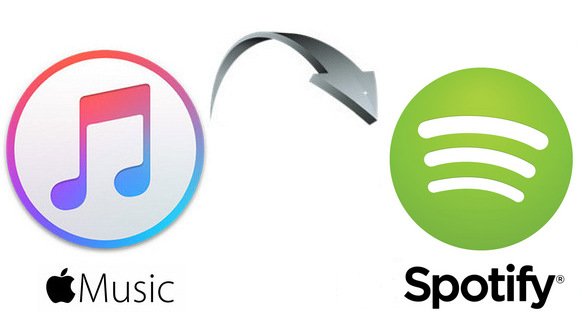
Outre l'utilisation d'un service en ligne tel que mentionné, vous pouvez également essayer d'utiliser une application mobile telle que SongShift pour transférer Apple Music vers Spotify. Cependant, ce SongShift ne s'est avéré compatible qu'avec appareils iOS.
Il a également la capacité de transférer vos chansons Apple Music vers Spotify et prend en charge d'autres services de diffusion de musique tels que Tidal, Deezer, Amazon Music, etc.
Cette application propose à la fois une version gratuite et une version professionnelle. En utilisant la version payante, vous pouvez débloquer d'autres fonctionnalités et découvrir les capacités plus larges de cette application.
Bien entendu, pour obtenir la version gratuite, vous avez certaines limites, notamment le nombre de chansons à transférer (jusqu'à une centaine de chansons uniquement) et la diffusion occasionnelle de publicités.
Voici comment vous pouvez l'utiliser.
Pour en savoir plus sur ces trois, assurez-vous de lire les textes suivants.
Bien entendu, l'application doit être téléchargée et installée sur votre appareil iOS. Vous pouvez le consulter via l'Apple Store. Une fois l'installation terminée, ouvrez l'application, cliquez sur « Connectez votre musique » et assurez-vous de choisir Apple Music et Spotify parmi les choix que vous verrez sur l'écran des « Services disponibles ».
Cochez le bouton « Connecter ». Pour Apple Music, après avoir cliqué sur le bouton « Connecter », vous devrez cliquer sur l'option « Autoriser » pour permettre à l'application d'accéder à votre bibliothèque Apple Music. Pour ce qui est de Spotify, après avoir cliqué sur le bouton "Se connecter", il vous sera demandé de vous connecter et de fournir votre Spotify </br>L’Information.
Maintenant que vous avez terminé la première étape, vous devez cliquer sur l'option « Configurer la source » et choisir l'icône « Apple Music ». Vous pouvez choisir des chansons, des albums ou des listes de lecture. Vous pouvez cocher la zone de coche pour chaque chanson sélectionnée.
Une fois cela fait, vous devez cliquer sur "Configurer la destination" puis choisir le "Spotify” sur l'écran. Vous pouvez également choisir le type de destination en fonction de vos préférences.
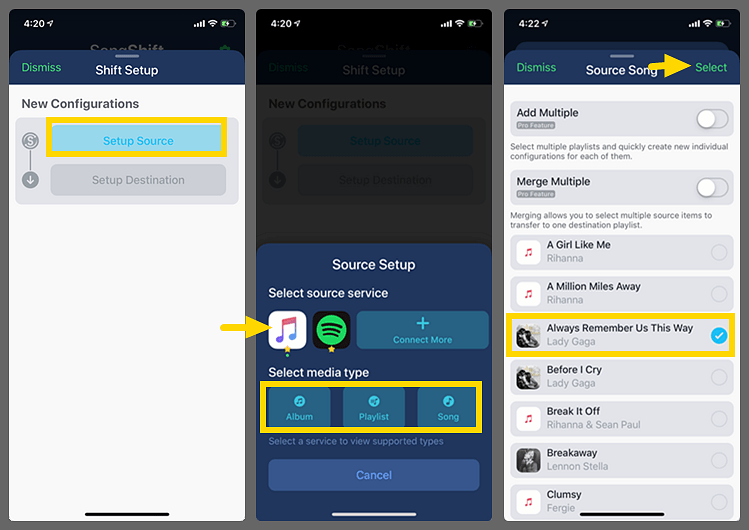
La troisième étape vous demandera d'appuyer sur le bouton "J'ai terminé" dans lequel vous verrez l'option "Prêt pour révision" par la suite. Assurez-vous simplement d'appuyer sur la chanson à transférer et une fois terminé, vous serez dirigé vers la «Revue de match».
C'est maintenant le moment pour vous de vérifier et de réviser les chansons avant d'appuyer sur le bouton « Confirmer les correspondances ». Le transfert va maintenant commencer.
Il y a trois outils discutés dans ce post. Tous ceux-ci sont capables de transférer Apple Music vers Spotify.
Eh bien, la DumpMedia Apple Music Converter est le plus recommandé. Mais quand même, la décision dépendrait de vous.
